Chuyển và quản lý tất cả dữ liệu giữa các thiết bị iOS, thiết bị và máy tính cũng như iTunes và các thiết bị.
Cách xóa ảnh khỏi iPhone nhưng không xóa iCloud [Có sao lưu]
Mọi người thích giữ lại hình ảnh vì đó là kỷ niệm. Tuy nhiên, đây là một cuộc đấu tranh vì iPhone của họ có dung lượng lưu trữ hạn chế. Khi điều này xảy ra, bạn có thể muốn xóa ảnh nhưng vẫn muốn giữ chúng trong iCloud. Làm thế nào để xóa ảnh khỏi iPhone nhưng không phải iCloud? Thông thường, sau khi bạn xóa ảnh khỏi iPhone, ảnh đó cũng sẽ bị xóa khỏi iCloud vì ảnh đó được đồng bộ hóa. Bạn chắc chắn đang ở đúng trang! Để giải quyết vấn đề này, hãy tiếp tục đọc để khám phá các phương pháp khác nhau về cách xóa ảnh khỏi iPhone nhưng không phải iCloud. Mỗi phương pháp sẽ cung cấp các bước cho bạn.
Danh sách hướng dẫn
Phần 1: 4 Phương pháp xóa ảnh khỏi iPhone nhưng không xóa iCloud Phần 2: Câu hỏi thường gặp về cách xóa ảnh khỏi iPhone nhưng không xóa iCloudPhần 1: 4 Phương pháp xóa ảnh khỏi iPhone nhưng không xóa iCloud
"Làm thế nào để xóa ảnh khỏi iPhone nhưng không xóa iCloud?" Câu hỏi này có vẻ khó trả lời vì bạn biết rằng khi bạn thực hiện thay đổi đối với ảnh của mình, chúng sẽ thay đổi trong iCloud cùng lúc. Nhưng may mắn thay, có nhiều cách để bạn thoát khỏi vấn đề này. Xem bên dưới bốn phương pháp có sẵn sẽ hướng dẫn bạn cách xóa ảnh khỏi iPhone nhưng không xóa iCloud.
Tắt Đồng bộ hóa iCloud
Phương pháp này là một động thái rất rõ ràng vì bạn biết rằng sau khi đồng bộ hóa ảnh với iCloud, các thay đổi trên ảnh sẽ thay đổi trong iCloud. Vì vậy, bằng cách tắt iCloud Photos, dữ liệu trên iPhone của bạn sẽ được lưu trên điện thoại của bạn và iCloud nằm trên máy chủ đám mây. Chúng sẽ không ảnh hưởng lẫn nhau và bạn chỉ có thể xóa ảnh khỏi iPhone nhưng không thể xóa iCloud.
Bước 1Đi đến Ứng dụng cài đặt trên iPhone của bạn, sau đó chạm vào ID Apple hoặc tên.
Bước 2Đánh iCloud, sau đó đi đến Ảnh. Cuối cùng, chuyển đổi nút chuyển đổi của Ảnh iCloud để tắt tính năng đồng bộ hóa.
Bước 3Bạn có thể cần phải chọn từ các tùy chọn sau: Xóa khỏi iPhone hoặc Tải xuống Ảnh & Video. Các tùy chọn này sẽ chỉ xuất hiện khi bạn đã bật Tối ưu hóa dung lượng lưu trữ iPhone. Dù bạn chọn gì thì iCloud vẫn sẽ giữ nguyên.
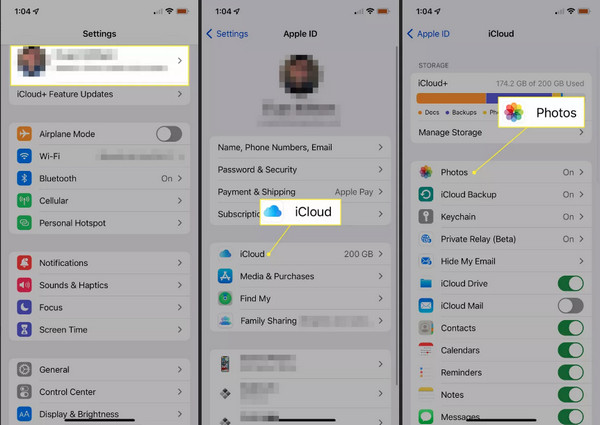
Sử dụng tài khoản iCloud khác
Nếu tắt iCloud Photos không phải là lựa chọn ưa thích của bạn, hãy thử sử dụng một tài khoản iCloud khác để trả lời câu hỏi "cách xóa ảnh khỏi iPhone nhưng không phải iCloud". Theo cách này, bạn có thể giữ ảnh của mình trong iCloud. Ảnh sẽ không bị xóa trên tài khoản iCloud đầu tiên của bạn vì bạn sử dụng tài khoản mới để xóa ảnh.
Bước 1Đi đến Cài đặt ứng dụng trên iPhone của bạn, sau đó chạm vào tên hoặc ID Apple ở phía trên.
Bước 2Xác định vị trí Đăng xuất từ dưới cùng của màn hình của bạn. Sau đó, nhập Mật khẩu Apple ID để xóa iPhone của bạn khỏi tài khoản iCloud cũ.
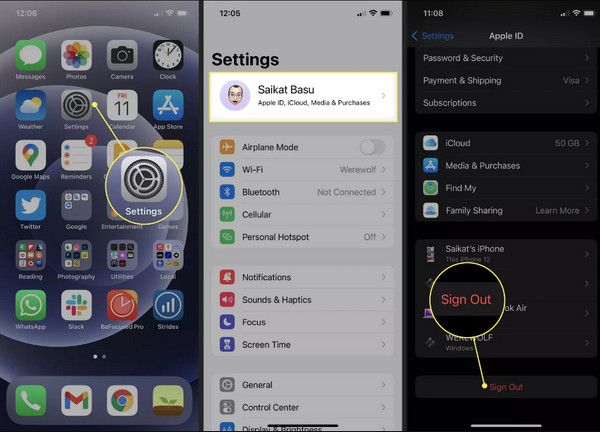
Bước 3Đăng nhập vào một cái mới bằng cách nhấp vào ID Apple một lần nữa trên Cài đặt. Và bây giờ, bạn có thể xóa ảnh khỏi iPhone, nhưng chúng sẽ không bị xóa trên tài khoản iCloud cũ của bạn.
Sao lưu ảnh iPhone vào iCloud thay thế
Giống như sử dụng một tài khoản iCloud khác, bạn cũng có thể sử dụng một giải pháp thay thế iCloud để sao lưu ảnh của mình. Bạn có thể sử dụng Google Photos, Dropbox, One Drive, v.v. để tìm hiểu cách xóa ảnh khỏi iPhone nhưng không phải iCloud. Nhưng, để có dung lượng lưu trữ lý tưởng, bạn có thể sử dụng Google Photos. Nó sẽ dễ dàng đồng bộ hóa ảnh và bản sao lưu của bạn mà sẽ không bị ảnh hưởng sau khi bạn xóa ảnh trên iPhone.
Bước 1Đi đến Cửa hàng ứng dụng, sau đó tải xuống Ảnh Google ứng dụng. Sau khi tải xuống, hãy mở nó, sau đó sử dụng Tài khoản Google để đăng nhập.
Bước 2Sau đó, chạm vào Ảnh hồ sơ ở góc trên bên phải màn hình của bạn. Sau đó chạm vào Bật sao lưu cái nút.
Bước 3Chọn Cài đặt sao lưu và đồng bộ hóa để giữ nguyên độ phân giải và chất lượng ảnh gốc. Cuối cùng, nhấn Xác nhận để sao lưu ảnh và đồng bộ hóa. Quá trình sao lưu sẽ mất nhiều thời gian hơn nếu bạn có nhiều ảnh và video. Sau đó, bạn có thể xóa ảnh khỏi iPhone nhưng không phải iCloud mà không cần lo lắng.

Cách được đề xuất: Sao lưu ảnh từ iPhone vào máy tính trước khi xóa
Nếu không có phương pháp nào trong số những phương pháp trên thuyết phục bạn tìm hiểu cách xóa ảnh khỏi iPhone nhưng không phải iCloud, thì đây là phương pháp được gợi ý sẽ mang lại cho bạn sự dễ dàng và tiện lợi. 4Easysoft Chuyển iPhone là một chương trình tuyệt vời giúp chuyển dữ liệu để sao lưu tất cả các tệp của bạn, bạn có thể sử dụng để sao lưu ảnh từ iPhone vào máy tính trước khi xóa chúng. Hơn nữa, nó cung cấp một quy trình an toàn và nhanh chóng, vì vậy bạn sẽ không phải suy nghĩ thêm về việc sao lưu ảnh và các tệp khác từ thiết bị iOS của mình. Có sẵn trên Windows và Mac, bạn có thể tận dụng các tính năng mạnh mẽ của phần mềm này để chuyển và quản lý tất cả dữ liệu của mình.

Hỗ trợ chuyển tập tin giữa các thiết bị iOS, iOS và máy tính, và iOS và iTunes.
Chuyển hầu hết mọi loại dữ liệu, bao gồm ảnh, video, tin nhắn, ghi chú, nhạc, lịch sử cuộc gọi, v.v.
Cho phép bạn quản lý ảnh, như tạo album, kiểm tra thông tin của từng ảnh, chuyển đổi ảnh sang JPG/PNG, v.v.
Nhanh chóng chuyển tập tin vào máy tính để sao lưu vì đây là quá trình an toàn và nhanh chóng mà không làm giảm chất lượng ảnh và video.
Bảo mật 100%
Bảo mật 100%
Bước 1Một khi bạn nhận được 4Easysoft Chuyển iPhone trên máy tính của bạn, hãy lấy cáp USB để kết nối iPhone của bạn với máy tính. Sau đó, chạm vào Lòng tin nút trên Tin tưởng máy tính này thông báo cho phép máy tính truy cập dữ liệu của bạn.

Bước 2Đầu tiên, sau khi phát hiện thiết bị, tên, loại, dung lượng và các thông tin khác của iPhone sẽ hiển thị trên giao diện chính.

Bước 3Và trên menu bên trái, hãy đi đến Ảnh tab, nơi bạn có thể xem tất cả hình ảnh trên iPhone của mình được sắp xếp theo ngày tháng và thư mục mà chúng thuộc về. Chọn những hình ảnh bạn muốn chuyển hoặc nhấn Kiểm tra tất cả để chọn tất cả phương tiện truyền thông.

Bước 4Khi đã chọn xong, hãy nhấp vào Xuất sang PC để chuyển chúng. Sau đó, bạn có thể chọn một thư mục để lưu chúng hoặc tạo một thư mục mới và đặt tên cho nó. Nếu đã xong, hãy nhấn vào Mở nút. Sau khi sao lưu, bây giờ bạn có thể xóa ảnh khỏi iPhone nhưng không thể xóa ảnh khỏi iCloud một cách dễ dàng.

Phần 2: Câu hỏi thường gặp về cách xóa ảnh khỏi iPhone nhưng không xóa iCloud
-
Tại sao ảnh của tôi vẫn còn trên iPhone khi tôi xóa chúng trên iCloud?
Xóa ảnh trên iCloud sẽ không xóa vì ảnh gốc đến từ thiết bị của bạn. Khi bạn xóa một thứ gì đó, nó sẽ được thêm vào album Đã xóa gần đây trong 30 ngày.
-
Liệu bộ nhớ iPhone của tôi có bị đầy khi tôi có iCloud không?
Rất có thể là do bạn lưu ảnh trên điện thoại thay vì đồng bộ hóa chúng trên iCloud. Đảm bảo bạn đã bật iCloud Photos để sao lưu tất cả ảnh trên thiết bị của mình.
-
Điều gì sẽ xảy ra khi dung lượng iCloud của tôi đầy?
Bạn sẽ không thể sử dụng iCloud để lưu trữ dữ liệu mới cho đến khi bạn xóa đủ để giảm dung lượng lưu trữ. Không chỉ ảnh được bao gồm trong iCloud mà bạn cũng có thể kiểm tra lịch, lời nhắc và các mục khác.
Phần kết luận
Khi bạn nghe "cách xóa ảnh khỏi iPhone nhưng không xóa iCloud", bạn có thể nghĩ rằng điều đó là không thể. Nhưng giờ đây, bạn có thể dễ dàng thực hiện bằng các phương pháp trực tiếp được cung cấp cho bạn. Ban đầu có thể khó nghĩ đến, nhưng điều đó là có thể. Bạn có thể tắt ảnh iCloud hoặc sử dụng tài khoản khác hoặc giải pháp thay thế cho iCloud. Tuy nhiên, nếu bạn muốn cách dễ nhất và an toàn nhất, hãy tải xuống và cài đặt 4Easysoft Chuyển iPhone. Nó sẽ cho phép bạn chuyển các tập tin từ iPhone sang máy tính để sao lưu, do đó bạn có thể xóa chúng khỏi thiết bị của mình để tiết kiệm dung lượng lưu trữ.
Bảo mật 100%
Bảo mật 100%

 Gửi bởi
Gửi bởi 